Faire des sauvegardes Nandroid sur Android sans démarrer en récupération
Vous souhaitez sauvegarder votre téléphone ou votre tablette Android sans avoir à le redémarrer pour le récupérer? Mieux encore, vous voulez le faire sans même avoir installé une récupération personnalisée (tant que votre téléphone est enraciné)? Vous pouvez faire exactement cela maintenant, grâce à un outil qui les fait pour vous directement à partir d'Android lui-même, éliminant l'étape de redémarrage en récupération. Pour plus de détails et la méthode complète, lisez la suite.
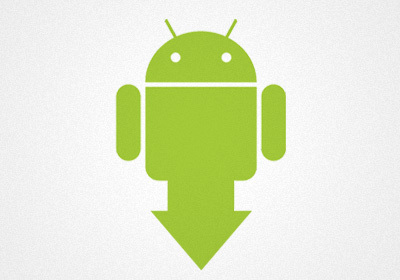
Les sauvegardes en temps opportun peuvent économiser beaucoup de tracas. Cela s'applique non seulement à vos ordinateurs mais aussi (et de plus en plus) à vos appareils mobiles. Comme de plus en plus d'entre nous installons des ROM, des mods ou des hacks personnalisés sur nos téléphones et tablettes Android, le besoin d'effectuer des sauvegardes avant d'apporter toute modification avancée ou de niveau système à votre appareil augmente.
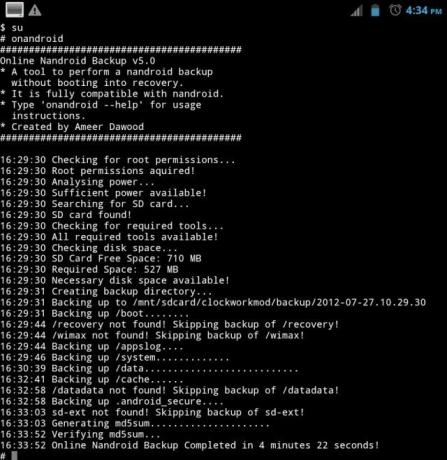
Problèmes avec les sauvegardes à partir de la récupération:
Tout en effectuant des sauvegardes complètes de vos appareils Android a toujours été un processus simple à partir d'une récupération personnalisée comme ClockworkMod ou TWRP, il vous a toujours demandé de redémarrer votre téléphone pour le récupérer lui-même afin de pouvoir sauvegarde. Cela signifie quelques bonnes minutes passées avec votre appareil en cours de récupération et donc hors tension en tant qu'appareil utilisable pour vous et le reste du monde, résultant dans les appels et les SMS manqués, l'état hors ligne sur d'autres applications de communication et aucune notification de ce qui se passe, jusqu'à ce que la sauvegarde soit terminée et que vous redémarriez dans Android.
En outre, de nombreuses personnes souhaitent sauvegarder leur ROM Android d'origine (y compris la partition de récupération) comme première chose à faire lors du root, avant même d'installer une récupération personnalisée. Jusqu'à présent, effectuer une sauvegarde nandroid complète a toujours nécessité une récupération personnalisée sur votre téléphone, ne vous permettant ainsi pas de sauvegarder votre récupération d'origine au cas où vous souhaiteriez la restaurer plus tard.
Présentation de ondroid Online Nandroid Backup:
Heureusement, tous ces problèmes peuvent être évités en utilisant Sauvegarde Nandroid en ligne (aussi appelé onandroid) - un outil développé par un membre senior des développeurs XDA, Ameer Dawood (ameer1234567890).
Online Nandroid Backup a été initialement développé pour les appareils Sony Ericsson Xperia et ne sauvegardait que les partitions spécifiques à ceux-ci. Cependant, avec la dernière mise à jour vers la version 5, l'outil prend désormais en charge la plupart, sinon la totalité, des appareils, y compris la plupart des téléphones et des tablettes. Jetons un coup d'œil aux partitions qu'il peut sauvegarder, pour ceux d'entre vous qui veulent être sûrs des détails techniques:
- /boot
- /recovery
- /system
- /data
- /cache
- /datadata
- /efs
- /sd-ext
- /wimax
- /appslog
- Dossier .android_secure sur / sdcard
La structure de partition de votre téléphone ou tablette est automatiquement détectée par l'outil et seules les partitions présentes sur votre appareil sont sauvegardées. Toutes les sauvegardes sont effectuées dans / sdcard / clockworkmod / backupdirectory au format de sauvegarde nandroid standard utilisé par ClockworkMod et des restaurations personnalisées similaires, de sorte qu'il peut facilement être restauré à l'aide de n'importe quelle restauration compatible avec ce format standard.
Exigences:
- Téléphone ou tablette Android rooté.
- Si la vôtre n'est pas enracinée, consultez notre guide d'enracinement.
- BusyBox installé.
- La plupart des procédures d'enracinement l'installent automatiquement mais si vous n'êtes pas sûr qu'il soit installé ou non, installez-le en utilisant ceci Application BusyBox.
- Sauvegarde en ligne Nandroid v5.3
- Émulateur de terminal Android.
Installation (méthode de récupération):
Si vous avez déjà installé une récupération personnalisée, vous pouvez installer Online Nandroid Backup comme vous installez tout autre fichier zip de récupération - simplement télécharger son fichier zip à partir du lien ci-dessus, copiez-le sur votre carte SD, redémarrez votre téléphone en récupération, installez le fichier zip et redémarrez Android. Vous avez maintenant installé onandroid.
Installation (méthode manuelle):
Si vous n'avez pas encore installé de récupération personnalisée et que vous souhaitez effectuer une sauvegarde complète avant d'installer une récupération, ou voulez garder votre récupération bloquée pour une raison quelconque, vous pouvez installer Online Nandroid Backup manuellement en suivant ces simples pas.
Important: Assurez-vous d'autoriser toutes les demandes d'autorisation SuperUser que vous pourriez obtenir au cours de ces étapes.
Vous devez essentiellement extraire le fichier «onandroid» du dossier system / bin du fichier zip que vous avez téléchargé, le copier dans le répertoire / system / bin de votre Appareil Android et définissez ses autorisations sur 755 (rwxr-xr-x) avec n'importe quel outil de votre choix (Root Explorer, Super Manager, ES File Explorer, ADB, Terminal Émulateur). Nous utiliserons l'émulateur de terminal car nous en aurons besoin plus tard de toute façon.
- Téléchargez le fichier zip de l'outil à partir du lien ci-dessus et extrayez son contenu.
- Dans le dossier où vous l'avez extrait, allez dans «système», suivi de «bin».
- Copiez le fichier «onandroid» et transférez-le sur la carte SD de votre appareil Android.
- Installer Support / système (rw / ro) sur votre appareil et lancez-le.
- Appuyez sur «Monter r / w» pour monter votre partition / système en écriture.
- Lancez maintenant l'émulateur de terminal Android et entrez les commandes suivantes:
su. cp / sdcard / onandroid / system / bin / onandroid. chmod 0755 / système / bin / onandroid
- Vous pouvez maintenant quitter l'émulateur de terminal; ondroid est maintenant installé.
Utilisation de la sauvegarde Android en ligne onandroid:
Ondroid est essentiellement un script exécutable qui effectue des sauvegardes à partir d'Android. Il peut être exécuté directement en tant que script à partir de la ligne de commande à l'aide de l'émulateur de terminal Android ou à partir d'applications GUI tierces qui ont été écrites pour utiliser ce script pour effectuer des sauvegardes. La méthode la plus directe prise en charge par le développeur de l'outil est également la méthode de ligne de commande directe. Pour effectuer une sauvegarde:
- Lancez Android Terminal Emulator sur votre appareil.
- Entrez ces commandes:
su. onandroid
Options:
Par défaut, la sauvegarde est automatiquement nommée en fonction de l'heure et de la date UTC / GMT actuelles, de la façon dont ClockworkMod la fait par défaut. Vous pouvez spécifier des paramètres de ligne de commande après la commande «onandroid» pour modifier quelques options de dénomination. Voici une liste des paramètres actuellement disponibles et de leurs fonctions:
- La spécification d'un nom après la commande onandroid donne à cette sauvegarde ce nom. Exemple:
onandroid latest_backup
Remarque: Veuillez vous assurer de n'utiliser que des caractères autorisés dans les noms de fichiers.
- La spécification du commutateur -h utilise le fuseau horaire de votre domicile pour le nom de la sauvegarde, comme ceci:
onandroid -h
GUI Onandroid:
Comme nous l'avons mentionné précédemment, il y a eu quelques GUI (interfaces utilisateur graphiques) pour l'outil onandroid qui visent à vous faciliter l'utilisation de cet outil pour faire des sauvegardes. Certains d'entre eux comprennent:
- Sauvegarde Nandroid en ligne
- Onandroid
De plus, il a été inclus dans quelques autres outils polyvalents qui vous permettent d'effectuer des sauvegardes à l'aide de ce script maintenant. Ceux-ci inclus
- Hub XDA ROM
- Sauvegarde d'application
N'hésitez pas à essayer ces interfaces graphiques et à voir si l'une d'entre elles vous convient. Cependant, veuillez noter que tous ne peuvent pas utiliser la dernière version du script, alors assurez-vous de les lire avant de leur donner une photo. Les liens ci-dessus vous mèneront tous à leurs pages de forum XDA-Developers correspondantes.
En conclusion, onandroid peut être un outil indispensable pour ceux d'entre nous qui ne veulent pas redémarrer nos téléphones en récupération pour le processus de prise sauvegardes et coupez-vous du monde pendant les quelques minutes que prennent nos sauvegardes (15-20 bonnes minutes sur de nombreux appareils si vous avez beaucoup d'applications installée). Plus de problèmes avec la femme ou la mère pour avoir éteint votre téléphone, plus d'explications aux clients ou au patron pourquoi vous n'étiez pas disponible quand ils essayaient de vous joindre
Si vous rencontrez des problèmes lors de l'utilisation de l'outil et avez besoin d'aide, souhaitez demander de nouvelles fonctionnalités, signaler des bugs ou faire des suggestions, n'hésitez pas à rejoindre la discussion sur les développeurs XDA fil de discussion.
Chercher
Messages Récents
Le carrousel de Dropbox est l'organisation photo et la sauvegarde en un
Lorsque vous installez Dropbox sur votre appareil Android ou iOS, i...
Diffusez et discutez de vidéos sur Facebook en temps réel avec LiveLens
Grâce aux goûts de Strimz et VtweetIT, les utilisateurs d'Android d...
Comment rooter Samsung Galaxy Tab 2 10.1
La Galaxy Tab 2 10.1, exécutant Android 4.0.3 Ice Cream Sandwich a ...



